Google Analytics 4 (GA4) har funnits ett tag nu. Men trots att nya funktioner läggs till regelbundet så har många användare antingen tyckt att det fortfarande saknas funktioner på vissa områden. De kanske inte heller har haft tid att sätta sig in i det nya gränssnittet.
Det har ju blivit väldigt vanligt med integritetsproblem i samband med Google’s Universal Analytics (UA). Google har fastställt ett datum för när UA ska stängas av. Nu är det med andra ord ett bättre tillfälle än någonsin att ta steget och börja använda GA4.
Vad är GA4?
GA4 är nästa generation av Google Analytics och erbjuder en mer integritetsorienterad metod för att spåra användare på webbplatser och i appar. Det förlitar sig mindre på förstapartscookies för att följa den framtida utvecklingen av integritetsbestämmelserna.
Google har uppnått detta genom att öka sin insats inom maskininlärning. Detta innebär bland annat användandet av modellering för att ”fylla i luckorna” när användare väljer att inte acceptera cookies. I huvudsak så medför detta att GA4 kan fortsätta att ge insikter om användarnas engagemang samtidigt som deras data förblir anonyma.
Även om det för närvarande fortfarande är möjligt att installera Universal Analytics så är GA4 nu standardversionen för alla nya GA-egendomar.
När lanserades GA4 för första gången?
Google tillkännagav först lanseringen av GA4 redan i juli år 2019 (tillgänglig i betaversion). Detta följdes av en hård lansering i oktober år 2020, när den blev standardplattformen för alla nya egendomar.
Även om GA4 fortfarande inte har antagits fullt ut av majoriteten av marknadsförarna, så har företag blivit mer medvetna om integritet och börjat att ställa frågor om hur väl Universal Analytics hanterar detta.
Varför uppdaterade Google Universal Analytics till GA4?
Företag har förlitat sig på insikter från Google Analytics i mer än ett decennium, mätt användarnas engagemang för att få en förståelse för deras onlineprestanda och använt uppgifterna för att fatta välgrundade beslut.
GA4 kan ge liknande insikter, men Google har helt och hållet reviderat Universal Analytics och de datamodeller som det bygger på, vilket innebär att det inte är möjligt att migrera data från Universal Analytics till GA.
Detta orsakade en uppståndelse i communityt för digital marknadsföring, eftersom många webbplatsägare har samlat in data och följt säsongstrender under många år. Idén att börja från noll är långt ifrån idealisk.
I och med införandet av den allmänna dataskyddsförordningen (GDPR) år 2018 så tvingades företag att ta integriteten på större allvar och att få ett bättre grepp om hur de hanterar användardata.
Google’s Universal Analytics är ett utmärkt exempel på ett analysverktyg som används för att samla in data om användare. Detta har gjort att verktyget har fått mycket publicitet de senaste åren, med växande oro för att webbplatser bryter mot GDPR-bestämmelserna genom att använda detta.
GA4 är Google’s svar på en cookiefri framtid och hävdar att företag kan fortsätta att spåra användarnas engagemang med hjälp av AI och maskininlärning för att ”fylla i luckorna” för användare som väljer att inte ge sitt samtycke till att bli spårade.
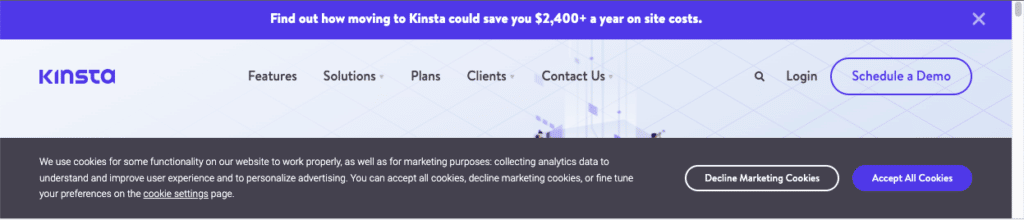
Vad innebär detta för Google Analytics-användare?
Google meddelade att man kommer att pensionera Universal Analytics den 1 juli år 2023 och att man kommer att ta bort tillgången till att visa historiska data i slutet av år 2023.
Oh boy…this is going to cause headaches.
Universal Analytics (aka regular GA) is going away Jul 2023.
If you don't switch to GA4 you eventually won't track new hits and you'll lose historical data as well😲https://t.co/vAwVNmBJ8c pic.twitter.com/tDf5YDC1qw
— Marie Haynes (@Marie_Haynes) March 16, 2022
Om du började att använda Google Analytics efter den 14 oktober år 2020 så är det troligt att du redan använder en GA4-egendom. Om det var tidigare än så använder du förmodligen en Universal Analytics-egendom.
Oavsett om du redan är beredd att byta till GA4 eller om du fortfarande är starkt beroende av Universal Analytics så bör du åtminstone börja med ett GA4-konto för att börja bygga upp historiska data. Om du har minst ett års data så kan du jämföra rapporter med föregående år, vilket är viktigt för att mäta säsongstrender.
GA4 Sekretess
Webbplatser fortsätter att utvecklas och användarna blir mer medvetna om dataintegritet och väljer bort att deras sessioner ska spåras. I takt med denna utveckling så behövde Google Analytics göra några stora förändringar för att kunna fortsätta att tillhandahålla relevanta insikter till webbplatsägare.
GA4 har tagit itu med några av dessa problem och använder AI för att skapa modeller som är baserade på de användardata som de har. Denna data används för att ge en god förståelse för hur användare som inte spåras interagerar med webbplatser.
Är GA4 GDPR-kompatibelt?
GA4 tar visserligen integriteten på mycket större allvar än sin föregångare, med ett antal integritetsinställningar som kan konfigureras för att begränsa spårning. Faktum kvarstår dock att Google fortfarande lagrar användardata på USA-baserade servrar, vilket enligt Matomo strider mot GDPR (General Data Protection Regulation). Detta innebär i praktiken att alla webbplatser som samlar in data från användare som är baserade i EU inte följer GDPR.
Det har redan förekommit flera uppmärksammade fall i Europa som har lett till att webbplatser har tvingats ta bort Google Analytics för att följa GDPR-riktlinjerna. Detta har fått många webbplatsägare att överväga andra Google Analytics-alternativ.
Faktum är att en Twitter-enkät från SEO-gurun Aleyda Solis visade att upp till en tredjedel av användarna kan överväga att helt och hållet dumpa Google Analytics.
Today it was announced that Universal Analytics will stop processing hits on July 1st 2023: What do you plan to do? 👇
— Aleyda Solis 🕊️ (@aleyda) March 16, 2022
Den italienska dataskyddsmyndigheten (Garante della privacy) konstaterade att Google olagligt överför användaruppgifter till USA Detta inkluderar IP-adresser, uppgifter om webbläsare, operativsystem, skärmupplösningar, valda språk samt datum och tid för besök på webbplatsen. Det medför att webbplatser bryter mot GDPR-lagstiftningen.
GA4 vs Universal Analytics – viktiga skillnader
Google introducerade Universal Analytics för första gången år 2012 med målet att ge Google Analytics-användare ett mer robust tillvägagångssätt för insamling av data. Tyvärr så är plattformen fortfarande byggd på grundvalar som helt enkelt inte är anpassade för webben som vi känner den idag.
GA4 är en fullständig översyn av Universal Analytics, byggd med fokus på att spåra kompletta användarresor över flera enheter. Detta gör att den kan följa användarsessioner när de flyttar mellan bärbara datorer, mobiler, appar, surfplattor och andra enheter.
Datamodeller: Vad har ändrats?
Datamodeller används för att instruera Google Analytics om hur informationen som samlas in från användare på en viss webbplats ska hanteras. En av de största skillnaderna mellan GA4 och Universal Analytics är hur dessa datamodeller fungerar, vilket är den främsta anledningen till att Google inte kan migrera användare från Universal Analytics till GA4 på ett smidigt sätt.
Universal Analytics datamodell använder sessioner och sidvisningar, som utvecklades för över 15 år sedan, vid en tidpunkt då smartphones och surfplattor ännu inte hade utvecklats fullt ut.
Den sessionsbaserade modellen samlar in data från användarinteraktioner som sker inom en viss tidsram. Det här systemet har alltid varit bristfälligt, eftersom en enskild användare kan utlösa flera mål inom en enda session, men endast en konvertering räknas i Universal Analytics.
GA4-datamodellen använder händelser och parametrar och har byggts med plattformsoberoende spårning i grunden. Det innebär att du kan förvänta dig en mer exakt rapportering om när dina användare byter mellan olika enheter.
Varför är min trafik annorlunda i GA4?
Eftersom metoderna för att samla in användardata har ändrats så är det osannolikt att dina trafikdata kommer att stämma överens mellan de två versionerna av Google Analytics. Det är anledningen till att det inte finns något enkelt sätt att migrera från Universal Analytics till GA4. Samma sak gäller för andra mätvärden, inklusive avvisningsfrekvens och konverteringar.
Google Analytics 4 vs Universal Analytics: Jämförelse av funktioner
Du har kanske märkt att GA4 har en del nya, glänsande funktioner, men att en del av de Universal Analytics-funktionerna som du känner till och älskar inte har migrerats över.
GA4-konverteringsuppföljning
Med Universal Analytics så kan mål konfigureras med hjälp av händelser, destinationer och varaktighet. Du kan till exempel skapa målet ”Form Submit” och koppla det till en händelse som utlöses när en besökare skickar in ett formulär, eller lägga till målet ”Checkout Completion” som utlöses när en besökare landar på din kassasida.
Universal Analytics är begränsat i hur det räknar konverteringar och registrerar endast en konvertering per session för varje mål. Detta innebär att om en användare skickar in ett formulär mer än en gång under en enskild session, så visar UA-konverteringsspårningen endast en enda konvertering. Universal Analytics begränsar även antalet mål som kan läggas till i den kostnadsfria versionen till högst 20.
GA4 har å andra sidan slopat ”mål” och spårar nu konverteringar, vilket ökar det maximala antalet tillagda konverteringar till 30. GA4-konverteringar kan endast skapas med hjälp av den händelsebaserade spårningen, som är baserad på sidvisningar, scrollningar, utgående klick, sökning på webbplatsen, engagemang i videor och nedladdningar av filer.
För att ställa in konverteringsspårning i GA4 så behöver du bara associera en specifik händelse med en konvertering.
GA4 räknar även alla konverteringshändelser, oavsett hur många konverteringar som sker från en enskild användare under en enskild session. Av denna anledning så kan du märka av vissa avvikelser när du jämför GA4:s konverteringsdata med UA.
Så här lägger du till konverteringar i GA4
Börja med att klicka på Konfigurera och sedan på Händelser i den vänstra menyn, välj sedan alla händelser som du vill spåra som konverteringar och markera dem som konverteringshändelser.
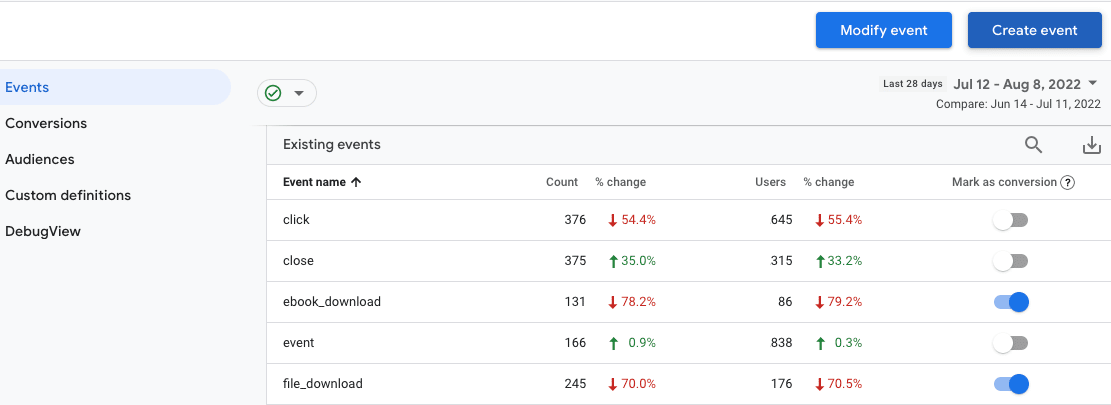
Klicka nu på Konverteringar för att visa listan över konverteringar som du har lagt till.
I likhet med Universal Analytics-konverteringar så spåras GA4-konverteringar endast från den tidpunkt när de skapas, så du kommer inte att se nya konverteringar i dina historiska data.
Så här skapar du anpassade konverteringar i GA4
För att skapa en anpassad konvertering i GA4 så kan du antingen välja Skapa händelse för att skapa en ny händelse eller Ändra händelse för att redigera en befintlig händelse. Se till att du lägger till händelsenamnet med rätt kasus. När du har sparat så markerar du din nya händelse som en konvertering.
Kolla in Google’s detaljerade guide för mer information om hur du skapar anpassade händelser.
GA4-konverteringsfrekvens
Du kan spåra konverteringsfrekvensen för alla konverteringshändelser med hjälp av Användarkonverteringsfrekvens, som är den procentuella andelen användare som utlöste en konverteringshändelse. Du kan även nyttja Sessionskonverteringsfrekvens, som är den procentuella andelen sessioner där en konverteringshändelse utlöstes.
Dessa data kan hjälpa dig att förstå hur dina konverteringshändelser presterar, vilket ger dig insikter för att förbättra optimeringen av konverteringsfrekvensen.
GA4 Spårning av e-handel
Med rapporterna om monetarisering i GA4 så kan du spåra hur mycket intäkter som genererades från din webbplats, tillsammans med ytterligare data som hjälper dig att förstå vilka områden på din webbplats som presterade bäst. Om du vill kontrollera Monetariserings-rapporterna så klickar du på Rapporter i den vänstra navigeringen och sedan på Monetarisering.
Översiktsrapporten för monetarisering ger en sammanfattning av intäktsutvecklingen på hela webbplatsen och appen.
Med rapporten E-handelsköp så kan du se mer detaljerade data som är relaterade till de intäkter som genereras från specifika produkter och interaktioner med dessa produkter.
Ta reda på mer om hur du ställer in spårning av e-handelshändelser för dina webbplatser och/eller appar.
GA4-rapporter
GA4 levereras med en mängd förbyggda rapporter som kan användas för att spåra dina webbplatser och appar.
UI för GA4-rapportering
GA4-rapporter kan hittas under varje sektion i vänstermenyn men även i ögonblicksrapporter som tillhandahålls på den huvudsakliga instrumentpanelen Hem. Du kan expandera alla ögonblicksrapportsbilder genom att klicka på länkarna i varje rapportkort.
Precis som med Universal Analytics så har varje rapportsektion i GA4 en översiktlig instrumentpanel med några viktiga rapporter. Dessa är helt anpassningsbara, så du kan skapa rapporter som fokuserar på de mätvärden och dimensioner som är viktigast för ditt företag.
Utöver dessa så kan du även lägga till jämförelser och tillämpa filter för att jämföra med standarddata. Detta lägger till ytterligare serier till diagrammet, så att du enkelt kan jämföra trender för olika segment över tid. Varje jämförelse kan innehålla ett eller flera filter (t.ex. land, enhet, operativsystem osv.)
Spara rapporter i GA4
Du har kanske märkt att det inte finns någon flik för anpassade rapporter i GA4. För att skapa anpassade rapporter i GA4 så måste du gå över till sektionen Utforska från vänstermenyn och starta en ny utforskning. Du kan antingen skapa en ny rapport från grunden med hjälp av alternativet Tomt eller använda en av de färdiga mallarna.
Så här skapar du rapporten för Målsidor i GA4
Vi är alla bekanta med rapporter som visar besök på specifika målsidor över tid, oavsett om du vill hitta de mest besökta under en viss tidsperiod eller om du använder filter för att granska specifika landningssidor.
Även om GA4 inte har en rapport om målsidor i standardinstrumentpanelerna så är det enkelt att konfigurera detta.
- Klicka på Utforska i den vänstra menyn och sedan på Tomt för att starta en ny utforskning.
- Ge rapporten ett relevant namn (t.ex. rapport om målsidor) och ange sedan önskad tidsram.
- Klicka på Dimensioner och sök efter Målsida. Markera kryssrutan och klicka sedan på knappen Importera.
- Klicka på Mätvärden och välj sedan vart och ett av de mätvärden som du vill inkludera i din rapport. Till exempel: Totala användare, avvisningsfrekvens, konverteringar och totala intäkter.
- Dubbelklicka på alla dimensioner och mätvärden som du har lagt till för att flytta dem till rapporten.
- Om du vill filtrera målsidor för att se en specifik sida eller grupp av sidor, så scrollar du ner under fliken Inställningar, klickar sedan på Filter och väljer vilken dimension eller mätning som du vill filtrera. Om du exempelvis vill se alla blogginlägg så kan du ställa in Målsida till contains/blog/.

Du kan välja vilken typ av rapport som du vill ha (t.ex. tabell, donutdiagram, linjediagram osv.) genom att välja ett av alternativen under Visualisering.
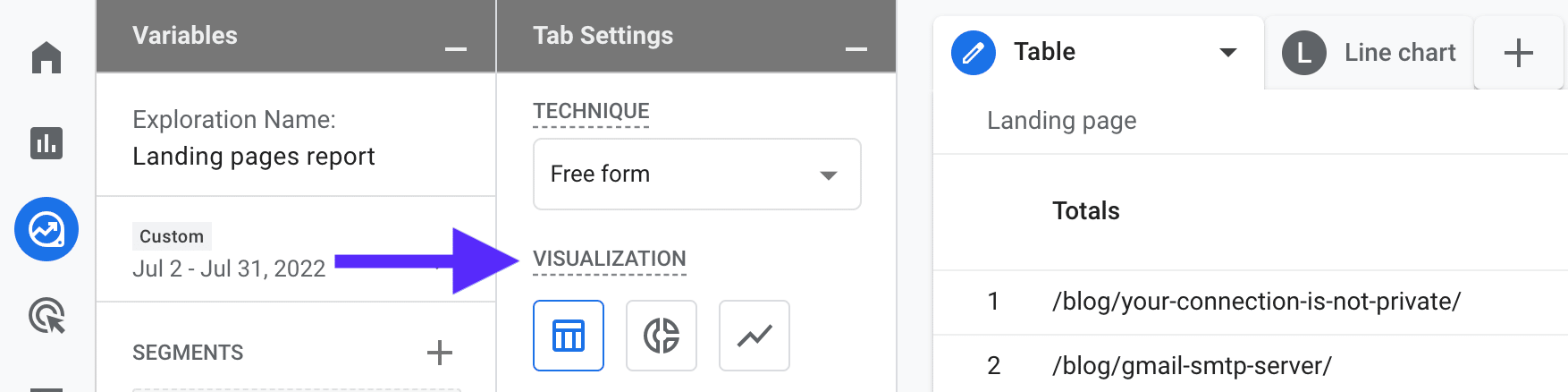
Om du vill lägga till mer än en visualisering (t.ex. tabell och linjediagram) så kan du duplicera det första formuläret och byta visualisering för den duplicerade rapporten.
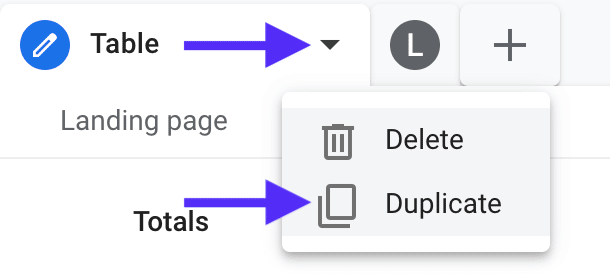
Du kan sedan uppdatera formulärnamnen för att ge dem en relevant titel genom att dubbelklicka på titeln.
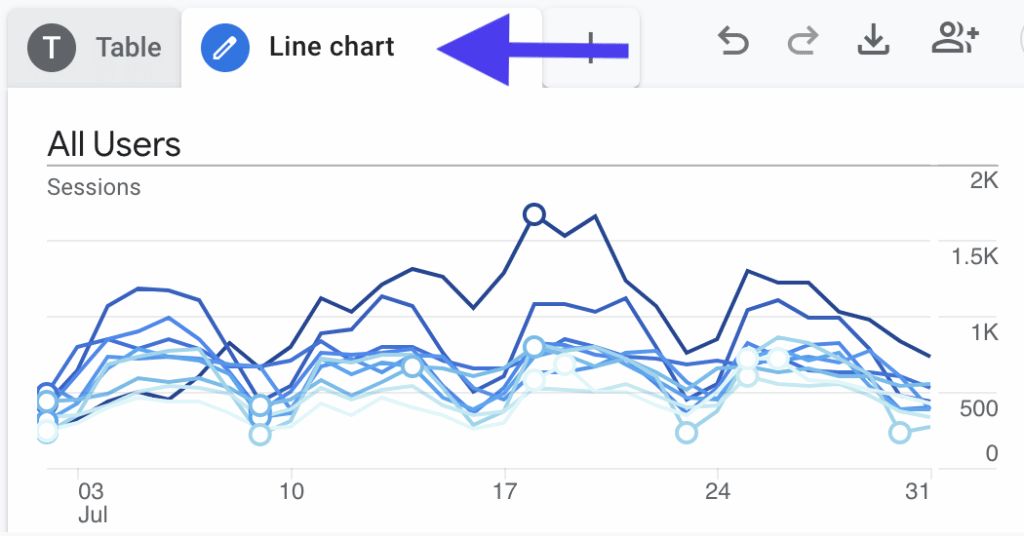
Vyer kontra dataströmmar
I Universal Analytics så möjliggör vyer att webbplatsägare kan skapa delmängder av egendomar med egna unika konfigurationsinställningar. I GA4 så har vyer ersatts av dataströmmar.
Vad är GA4 Dataströmmar?
Dataströmmar är GA4:s svar på Vyer i Universal Analytics. Enligt Google så är en dataström ”Ett flöde av data från din webbplats eller app till Analytics.” Dataströmmar kategoriseras i tre typer:
- Web (för webbplatser)
- iOS (för iOS-appar)
- Android (för Android-appar)
En vanlig Universal Analytics-inställning är att skapa en ”ofiltrerad vy” för all data, utan filter (t.ex. IP-filter för att utesluta intern trafik eller spamfilter för att utesluta mönster som är förknippade med spam). Det finns även en ”testvy” för att testa filter för att se till att de inte ger några oväntade resultat och en ”mastervy”, där alla filter är tillämpade och där målspårning är på plats.
I GA4 så har du inte möjlighet att skapa flera vyer, utan du har istället möjlighet att skapa flera dataströmmar.
Så här ställer du in dataströmmar
För att lägga till en dataström så klickar du på Admin längst ner i vänstermenyn. Välj först det konto och den egenskap som du vill uppdatera, klicka sedan på Dataströmmar i egenskapskolumnen och sedan på Lägg till ström och välj antingen iOS app, Android app eller Web.
Om du vill lägga till en dataström för din webbplats så anger du webbadressen för din webbplats (detta är din domän, t.ex. domain.com) och anger ett strömnamn, t.ex. ”Kinsta web stream”.
Förbättrad mätning är vald som standard, vilket automatiskt samlar in sidvisningar och andra händelser. Du kan inaktivera detta genom att klicka på växelspaken (detta kan även göras senare om det krävs).
Enligt Google’s rekommendationer så krävs det endast en dataström för varje typ (webb/app), eftersom det kan leda till inkonsekvenser att lägga till flera webbströmmar. Du kan läsa mer om detta i Google’s guide för att strukturera ditt GA4-konto.
Du måste lägga till Analytics-taggen på din webbplats innan data visas på din nya GA4-egendom. Kolla in den här guiden om hur du lägger till GA4-taggen på din WordPress-webbplats.
Spårning av underdomäner i GA4
En av de största fördelarna med det nya gtag.js-utklippet är att det ställer in cookies på högsta möjliga domännivå. Det innebär att GA4 kan spåra användare på alla underdomäner utan att det krävs någon ytterligare konfiguration.
GA4 UTM-spårning
Google har lagt till stöd för de flesta UTM-spårningsparametrar, så att du kan fortsätta att lägga till dessa för att spåra kampanjer i GA4. Dessa kan sedan hittas i rapporten Trafikanskaffning.
GA4 Sökruta
Med sökfältet i GA4 så kan du få omedelbara rapporter som baseras på din sökning. Den automatiska förslagsfunktionen kan hjälpa dig att få fram relaterade frågor när du börjar skriva, vilket kan spara tid och hjälpa dig att enkelt hitta rapporter.
Sökrutan i GA4 stöder även omedelbara svar, så att du kan ställa frågor som ”hur många konverteringar fick vi förra veckan?”
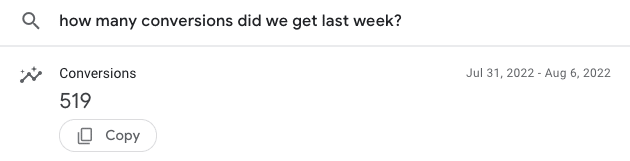
GA4-sökrutan ger även information om Google’s supportdokument, vilket kan vara mycket användbart för att hjälpa dig att besvara frågor om hur du konfigurerar ditt GA4-konto.
Hur du flyttar till GA4
Är du redo att ta steget och byta till GA4? Innan du bryter alla band med Universal Analytics, glöm inte att exportera all din historiska data!
Så här laddar du ner dina historiska data från Universal Analytics
Google har redan lyft fram att det inte är möjligt att migrera dina data från Universal Analytics till GA4 på grund av att den nya plattformen använder olika datamodeller (vi tog upp detta kort ovan, men Google går in mer i detalj i sin dokumentation). Du kan dock redan nu börja att hämta dina historiska data från Universal Analytics.
Om du vill exportera data manuellt så öppnar du rapporten som du vill ladda ner i Google Analytics. Exempelvis Förvärv > All trafik > Kanaler. Välj de filter och de segment som du vill tillämpa och klicka sedan på EXPORTERA från menyikonen i det övre högra hörnet. Du kan ladda ner filen som en PDF-fil, Google Sheet, Excel-fil eller CSV.
Även om detta kan vara användbart för att bevara värdefulla data så har exportfunktionen vissa begränsningar:
- Du kan för närvarande endast tillämpa två dimensioner åt gången
- raderna har ett tak på 5k
- data kan vara samplad (den gröna kryss-skölden uppe till vänster visas när data inte är samplad)
I den här artikeln från SEJ så finns ett antal alternativa metoder för att ladda ner dina data.
Byte till GA4
Google har tillhandahållit några verktyg som hjälper dig att flytta dina mål till GA4, men du måste börja från början när det gäller att konfigurera ditt konto.
Så här skapar du en GA4-egendom med hjälp av din befintliga UA-spårningskod
Om du redan använder Universal Analytics med gtag.js så kan du enkelt associera egendomen med ditt nya GA4-konto med hjälp av anslutna webbplatstaggar, vilket sparar tid för att lägga till spårningstaggen.
Så här lägger du till anslutna webbplatsmarkeringar
- Klicka på Admin längst ner i vänstermenyn och välj ditt konto och din enhet
- Klicka på Dataströmmar under Egendom
- Klicka på fliken Webb och sedan på webbdataströmmen.
- Klicka på Hantera ansluten webbplats-taggar under sektionen Google-taggar
- Under Anslutna taggar så anger du spårnings-ID för den UA-egendom som du vill lägga till (du hittar detta i Admin-delen av ditt UA-konto under Egendom > Spårningsinformation > Spårningskod)
- Ge den ett namn (t.ex. [Webbplatsnamn] UA ID)
- Klicka på Anslut.
GA4 installationsassistent
GA4 Installationsassistent kan användas för att skapa din nya GA4-egendom, som kan köras parallellt med din befintliga Universal Analytics-egendom. Detta innebär att du fortfarande har tillgång till Universal Analytics-egendomen (för tillfället!).
Guiden GA4 Installationsassistent lägger inte till några historiska data till din nya egendom, så ju tidigare du kommer igång desto tidigare kan du börja samla in data.
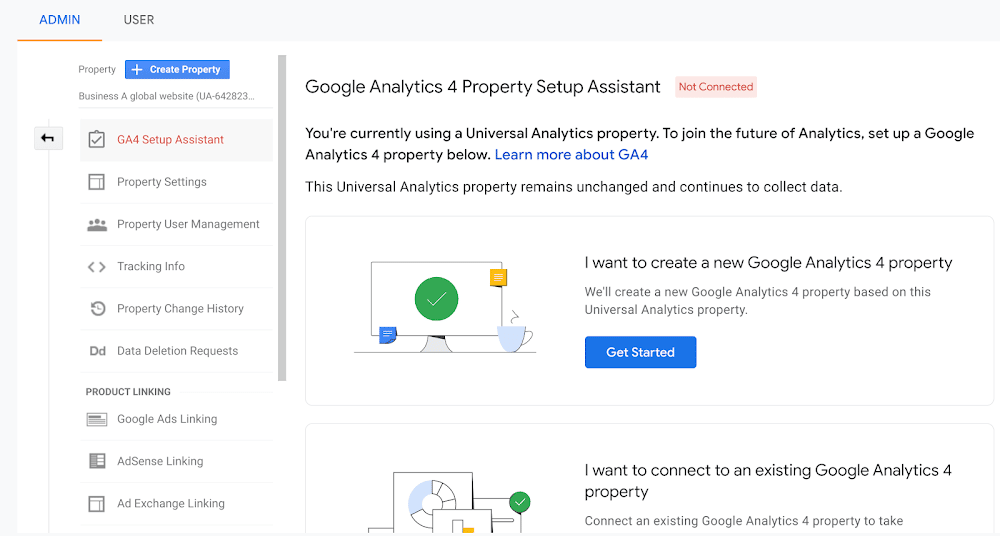
I den här guiden från Google så hittar du steg för steg-information om hur du använder GA4-installationsassistenten för att skapa en GA4-egendom för en webbplats som använder Universal Analytics.
Verktyg för migrering av GA4-mål
GA4 levereras nu med ett verktyg som gör att du automatiskt kan migrera mål från Universal Analytics till GA4. För att kunna använda det här verktyget så måste ditt konto vara inställt på en ”Redigerar”-roll.
Öppna din nya GA4-egendom och klicka sedan på Admin. Klicka på Inställningsassistent. I kolumnen Egendom så navigerar du sedan till Importera existerande mål från din anslutna Universal Analytics-egendom och klickar på Kom igång. Du kan nu välja vilka mål som du vill migrera till din GA4-egendom.

Du kan även hitta dina nya konverteringshändelser i din GA4-egendom, under Konfigurera > Konverteringar i tabellen Konverteringshändelser. Det kan ta upp till 24 timmar innan migreringen är klar.
Du kan läsa mer om detta i Google’s dokumentation.
GA4-dimensioner och mätvärden
Medan många dimensioner och mätvärden fylls i automatiskt när du konfigurerar GA4, så kräver vissa ytterligare konfigurering innan de aktiveras.
Användare
Universal Analytics har två mätvärden för användare: Totala användare, som är användare som inledde minst en session under det valda datumintervallet, och Nya användare, som är förstagångsanvändare som besökte webbplatsen under det valda datumintervallet.
I Google Analytics 4 så finns det tre användarmätningar: Totala användare, nya användare och aktiva användare.
Aktiva användare är det primära användarmätvärdet som används i GA4 och består av antalet användare som besökte en webbplats eller en applikation. En aktiv användare utlöses av alla användare som har en engagerad session eller när Analytics samlar in:
- händelsen first_visit eller parametern engagement_time_msec från en webbplats
- first_open-händelsen eller parametern engagement_time_msec från en Android-app
- händelsen first_open eller user_engagement från en iOS-app
De flesta rapporter i Universal Analytics använder Användare, som baseras på Totala Användare. GA4 använder också Användare, men detta baseras på Aktiva Användare, som beräknas på ett annat sätt, vilket kan leda till förvirring om man jämför de två mätvärdena.
Ett mer jämförbart mått i GA4 kan hittas genom att använda Utforskning för att visa Totala användare.
Engagemangsfrekvens
Engagemangsfrekvens, som baseras på andelen engagerade sessioner, beräknas genom antalet sessioner som varade längre än 10 sekunder, hade en konverteringshändelse eller hade minst 2 sidvisningar eller skärmvisningar.
Avvisningsfrekvens
I GA4 är avvisningsfrekvens den procentuella andelen sessioner som inte hade något engagemang, alltså motsatsen till Engagemangsfrekvens. Den beräknas på ett annat sätt än Universal Analytics, så det är osannolikt att resultaten stämmer överens när man jämför dessa två.
I UA kan användarna tillbringa 10 minuter med att läsa ditt blogginlägg och sedan lämna det utan att utlösa några händelser, och detta skulle ha räknats som ett avhopp. I GA4 så anses användare som tillbringar mer än 10 sekunder på en sida inte ha hoppat av, vilket är mycket mer användbart.
Utbildningsprogram för GA4
Om du vill lära dig mer om vad som är möjligt med GA 4 och hur du använder de nya funktionerna som finns tillgängliga, samtidigt som du drar nytta av ett branscherkänt certifikat, kan du nu anmäla dig till utbildningsprogrammet för Google Analytics 4.
Today, we're launching the Google Analytics 4 training program and certification on Skillshop.
Take your knowledge to the next level and get your industry-recognized badge now to showcase your expertise → https://t.co/qzst6Am5uM
— Google Analytics (@googleanalytics) August 16, 2022
Sammanfattning
Om du har skjutit upp övergången till GA4 så är det nu dags att börja. Även om du inte är redo att investera tid på att lära dig använda GA4 så kan du enkelt köra båda versionerna parallellt, vilket ger dig fortsatt tillgång till de UA-rapporter som du känner till och älskar tills UA försvinner.
Faktum kvarstår att Google kommer att dra ur kontakten i juli 2023, så ju tidigare som du byter till GA4, desto tidigare kan du börja ta dig an framtiden för Google Analytics.


